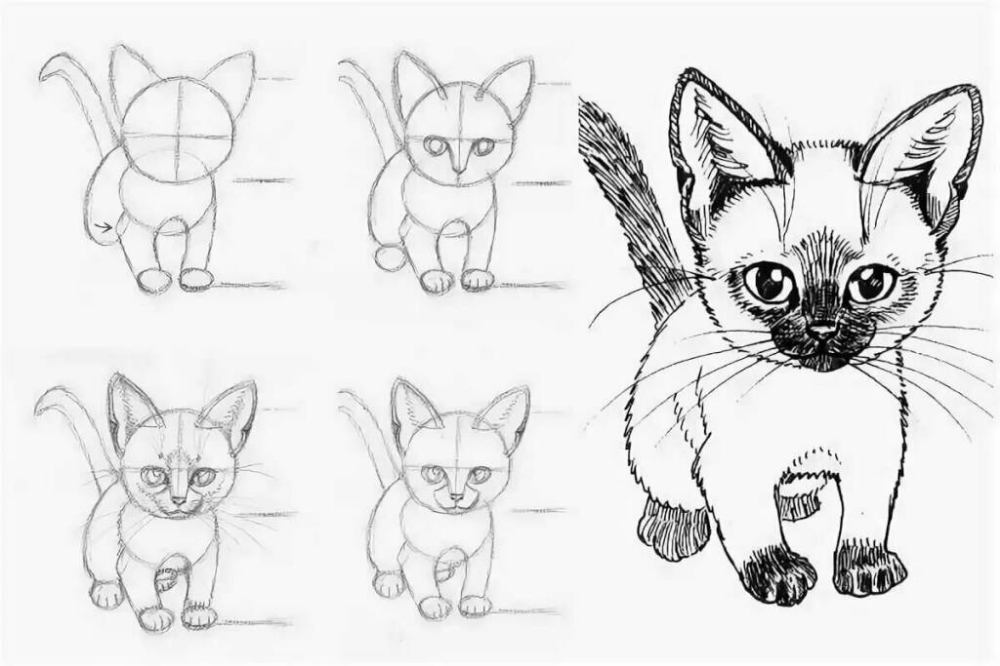как научиться быстро и красиво рисовать заметки — T&P
Скетчноутинг — революционный способ конспектирования лекций, конференций, мозговых штурмов и деловых встреч. Использование этой техники позволяет фиксировать информацию в форме рисунков и символов, создавая визуальную карту каждого выступления. Т&P собрали советы, которые помогут научиться делать полезные зарисовки.
Главное, что следует знать о скетчноутинге — это не искусство и не развлечение. Эта техника разработана для развития навыков усвоения информации и, в конечном итоге, направлена на оптимизацию работы мозга. В основе скетчноутинга лежит теория двойного кодирования, предложенная в 1970 году Аланом Пайвио. Согласно этой концепции, мозг использует для обработки новых данных два канала: вербальный и визуальный. Скетчноутинг дает возможность задействовать их одновременно. Это позволяет создать визуальную карту того, что вы слышите, видите и думаете, а не просто записать прозвучавшие в аудитории мысли. Кроме того, визуальное конспектирование помогает сфокусировать внимание: ведь мозг, целиком поглощенный процессом, «не захочет» отвлекаться на социальные сети или SMS.
Обычный скетч отчасти выглядит как комикс. Рисунки и текст используются в нем наравне. В ход идет все: изображения предметов и ситуаций, логотипы компаний, карикатуры на докладчиков, стрелки, цитаты, подчеркивания, схемы и любые другие элементы. Техника скетчноутинга не позволяет делать подробные конспекты, однако скетчи всегда просты и основаны на доступной системе перекрестных ссылок. В результате взглянув на них, можно быстро вспомнить все, о чем шла речь на лекции — даже если с тех пор прошло много месяцев.
Блокноты и ручки
Создавать визуальные конспекты лучше всего в нелинованном блокноте А5 или А4. Держать его можно вертикально или горизонтально. На одну лекцию, как правило, отводится всего один лист или один разворот — так же, как на изображение одного участка поверхности в картографии. Для записей специалисты советуют использовать тонкие черные маркеры, которые хорошо сохнут, долго не кончаются и не просачиваются сквозь бумагу. Также полезны могут оказаться корректор и серые маркеры Copic, разработанные для профессионального рисунка.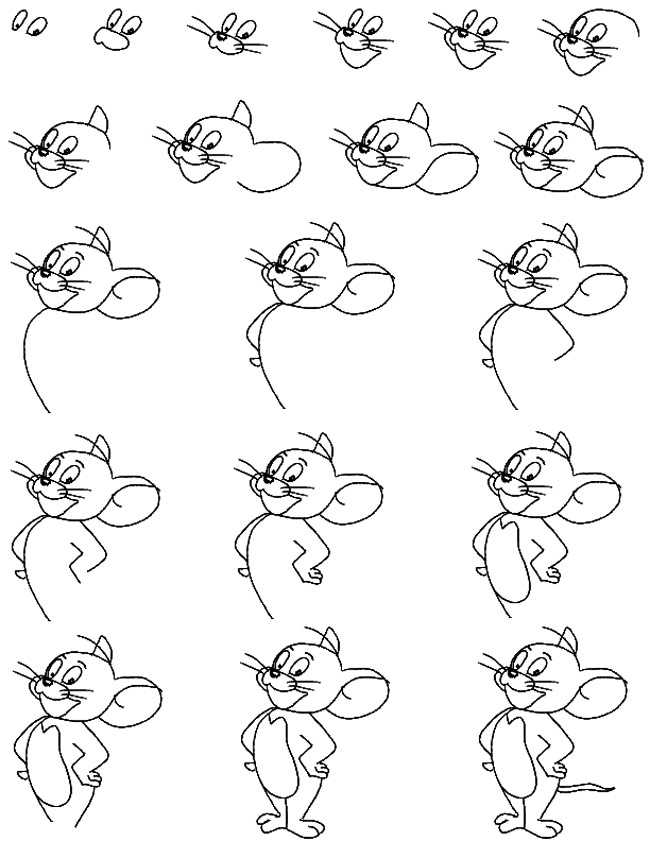
Шрифты и рисунки
На самом деле все мы умеем рисовать. Именно с помощью рисунков дети фиксируют и передают информацию до того, как успевают научиться писать, — а значит, базовая привычка к созданию визуальных образов на бумаге есть у каждого. С точки зрения скетчноутинга между плохо нарисованной собакой и собакой, нарисованной хорошо, нет никакой разницы. Но если с визуальными образами совсем не ладится, можно начать с простых форм: квадрата, круга, треугольника, линии и точки. В конечном итоге, даже самый грубый рисунок может выражать идею. Кроме того, большая часть окружающих нас предметов может по форме напоминать простые фигуры: например, планшет имеет форму прямоугольника, а сковородка — круга и т.д.
При создании скетчей используются не только рисунки, но также текст и символы. Среди последних чаще всего встречаются стрелки, «облака» (как в комиксах), знаковые обозначения денежных единиц, логотипы компаний и т.п. Шрифты, подчеркивания и начертания можно использовать разные: например, написать самое важное высокими узкими буквами, а краткие пояснения к ним сделать жирным или орнаментальным шрифтом.
Место и время
Для создания скетчей на конференциях лучше садиться в первый ряд, чтобы перед глазами не было препятствий. Однако если в помещении есть стол, работать за ним может оказаться намного удобнее, чем с блокнотом на коленях. Во время создания конспекта лучше следить за временем. Если половина лекции уже прошла, а лист не заполнен до половины, можно сосредоточиться на деталях, а если наоборот — посмотреть на выступление шире, сфокусировавшись на главных идеях.
Кроме того, прежде, чем делать конспекты обыкновенных лекций или конференций, специалисты советуют потренироваться на видеозаписях. Например, на странице TED постоянно выкладывают свежие записи выступлений на английском, а на сайте Coursera можно послушать лекции и на других языках, в том числе на русском.
Майк Роуди
автор книги The Sketchnote Handbook
Визуальные образы как часть записей используются очень давно: даже Леонардо да Винчи делал это. Рисунок и текст — это очень мощная комбинация. Термин «скетчноутинг» просто показался мне наиболее подходящим для описания конспектов, в структуре которых присутствуют рисунки, иконки и литеры, вдохнувшие жизнь в мои собственные записи. Многие люди, которые недавно открыли для себя скетчноутинг или прочитали мою книгу, говорили мне, что они много лет создают скетчи, но до сих пор не называли их так.
Термин «скетчноутинг» просто показался мне наиболее подходящим для описания конспектов, в структуре которых присутствуют рисунки, иконки и литеры, вдохнувшие жизнь в мои собственные записи. Многие люди, которые недавно открыли для себя скетчноутинг или прочитали мою книгу, говорили мне, что они много лет создают скетчи, но до сих пор не называли их так.
Рисование не всегда отнимает больше времени, чем письмо. Иногда при помощи рисунка идеи можно выразить богаче, поскольку форму и соотношение визуальных элементов не нужно описывать специально. В других случаях эффективнее могут оказаться слова, записанные особым шрифтом. Ключевая идея скетчноутинга заключается в том, что информацию, которую вы получаете или создаете, можно адаптировать. Иногда нужно больше рисунков, иногда — больше слов, но в любом случае под ситуацию можно подстроиться и все равно создать прекрасный скетч.
Что может пригодиться для занятий скетчноутингом:
Визуальные конспекты редко получаются подробными, но я могу вспомнить довольно много деталей, когда смотрю на скетчи, которые сделал год или два назад.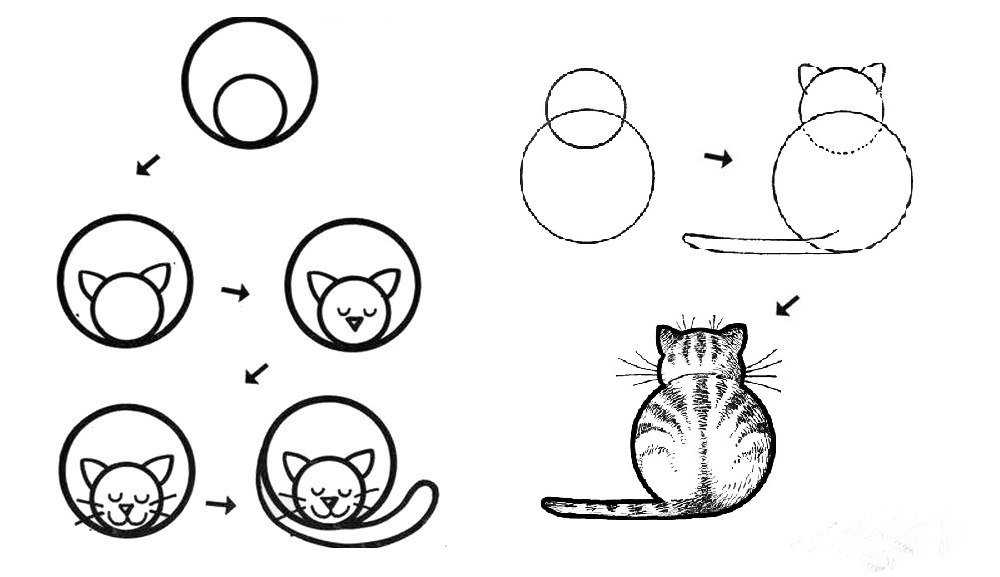 Сочетание рисунков и текста вызывает в моей памяти подробности, которые я в тот момент даже не заметил: место, лица людей, запахи, вкусы и многое другое.
Сочетание рисунков и текста вызывает в моей памяти подробности, которые я в тот момент даже не заметил: место, лица людей, запахи, вкусы и многое другое.
Некоторые скетчноутеры советуют использовать только один лист или разворот страниц для каждого скетча, но мне кажется, что это вовсе не обязательно. Используйте столько бумаги, сколько требуется, чтобы передать то, что вы слышите, или то, о чем думаете. Однако если использование большего количества страниц связано с тем, что вы недостаточно хорошо фильтруете информацию и увлекаетесь деталями, нужно быть аккуратнее. Желание фиксировать все возможные подробности опасно, потому что потом вам придется продираться сквозь очень масштабную и запутанную систему элементов. Лично я начал заниматься скетчноутингом как раз потому, что мои заметки были слишком непонятными. Разумеется, если вы учитесь на врача, вам необходимы подробные конспекты. Но даже здесь можно дополнить свои записи рисунками, шрифтами и иконками, чтобы сделать их менее многословными.
Главный совет, который я могу дать тем, кто хочет заняться скетчноутингом — практикуйтесь! Конспектируйте видеозаписи конференций TED, телешоу, научно-популярные фильмы. А еще полезно найти других скетчноутеров, чтобы поделиться с ними опытом и обсудить работы. Но не сравнивайте себя ни с кем, кроме тех, чьи работы вас вдохновляют или вселяют в вас смелость. Это не соревнование. Это навык, который можно совершенствовать всю жизнь.
Полезные пособия по скетчноутингу
The Sketchnote Handbook: the illustrated guide to visual note taking
Sketchnotes Field Guide for the Busy Yet Inspired Professional
The Doodle Revolution: Unlock the Power to Think Differently
Теперь вы можете легко рисовать красивые спирали и спирали в Sketch | Матей Марьянович | Design + Sketch
- 🌀6Spiral — это бесплатный плагин для Sketch, позволяющий легко рисовать спиральные формы.
- Вы также можете рисовать спиральные формы под заданным углом в параллельной проекции, чтобы использовать их во все более популярных трехмерных изометрических иллюстрациях.

- Вы можете получить плагин здесь (или установить его через Sketch Runner). Существует также отдельный файл Sketch с учебным пособием и несколькими примерами, которые вы можете скачать.
- Ярлык для плагина:
Control + Shift + 6. Начальная точка спирали располагается в центре текущей фигуры. - Обновление: Последняя версия v1.0.2 работает со Sketch 52 (выпущен 2 октября 2018 г.). Если вы используете Sketch 51.3, используйте версию 1.0.1.
- Загрузите последнюю версию подключаемого модуля.
- Разархивируйте и дважды щелкните
6Spiral.sketchpluginдля установки плагина. - Создайте прямоугольник и, выделив прямоугольник, перейдите в
Плагины -> 🌀6Спираль — Сделать спиральили используйте сочетание клавишControl + Shift + 6.
- Измените параметры, чтобы получить нужную форму спирали/спирали, как показано на приведенных выше GIF-файлах.
(Кроме изменения ширины линии, вы не можете применять параметры стиля при создании фигуры.) - Перед применением собственного стиля вы можете выполнить несколько рекомендуемых общих шагов очистки. (Подробнее в следующем разделе).
6Спираль всегда создает исходную точку, которую затем можно удалить.
(Если внутренний радиус установлен равным нулю , то будут две точки в исходной точке формы, и вы должны удалить одну.)
Хороший способ сделать полностью гладкую спираль — установить большой радиус скругления во всех точках (кроме последней и первой точек).
Нанесение последних штрихов на форму спирали. В примере на картинке используется очень малое количество точек, чтобы лучше проиллюстрировать эффект углового радиуса. Используйте большее количество точек, если ваша цель состоит в том, чтобы сделать плавную спираль.
Используйте большее количество точек, если ваша цель состоит в том, чтобы сделать плавную спираль.Вот несколько концепций пользовательского интерфейса с использованием спиралей в качестве индикаторов индикатора выполнения:
Концептуальный дизайн пользовательского интерфейса строки прогресса/состояния с использованием спиралевидных форм. Для квадратных или круглых дисплеев спирали действительно хороши с точки зрения использования пространства, если вам нужно показать более длинный индикатор выполнения на маленьком экране.Спирали могут быть полезны для дизайна пользовательского интерфейса смарт-часов для индикаторов выполнения и визуализации данных в условиях ограниченного пространства.
На больших экранах их можно использовать в дизайне игрового HUD.
Тем не менее, с использованием спиральных индикаторов выполнения не является распространенным шаблоном проектирования , и важно учитывать, создает ли он дополнительные трения для ваших пользователей и сколько времени им потребуется, чтобы понять и ознакомиться с интерфейсом.
Спирали чаще используются в дизайне значков и логотипов, а также в иллюстрациях, и мы надеемся, что этот плагин может улучшить процесс проектирования в этих случаях.
Примеры некоторых существующих спиральных иконок, которые можно найти на сайте thenounproject.com.Кроме того, вы также можете комбинировать 🌀6Spiral с другими плагинами Sketch, такими как Looper и Sketch Isometric, для получения некоторых интересных эффектов:
Слева: 6Spiral + Looper. Справа: 6Spiral + Sketch Isometric Для веб-приложений и приложений для браузера вы можете экспортировать их в формате SVG, а затем вы можете анимировать/управлять свойствами stroke-dasharray и stroke-dashoffset с помощью CSS и Javascript. Полезно работать с SVG для прототипирования, даже если для конечного продукта вам нужно будет экспортировать и работать с разными форматами.
Было бы здорово посмотреть, что люди в конечном итоге сделают с помощью этого плагина.
Публикация любой работы, сделанной с помощью этого плагина, в разделе комментариев к этой статье настоятельно рекомендуется. 👍
Не стесняйтесь включать ссылку, если вы также разместили этот дизайн в своем профиле Behance / Dribbble / UpLabs и т. д.
Рад слышать любые предложения о будущих функциях, которые вы хотели бы видеть в плагине. Вы можете связаться со мной по электронной почте [email protected] или @MatejMarjanovic в Твиттере. Об ошибках лучше всего сообщать через Github 🐛.
Надеюсь, вам понравится плагин и контент.
Если вы дадите несколько 👏👏👏, это поможет другим читателям найти эту статью.
[Для начинающих] Как рисовать четкие линии и штриховые рисунки | MediBang Paint
Возможно, вы пытаетесь рисовать с помощью цифрового инструмента, такого как Mediban Paint, и у вас возникают проблемы с получением хороших штриховых рисунков.
Чтобы провести четкую цифровую линию
(1) Ознакомьтесь с функциями приложения, такими как Shake Reduction, и настройте их в соответствии со своими потребностями.
(2) Работа с увеличенным изображением
(3) Ежедневно тренируйте свои «руки», чтобы вы могли провести линию там, где хотите.
Существует три основных метода.
(1) Как бы хорошо вы ни рисовали линии на бумаге, если вы рисуете пером-планшетом, всегда будет дрожание.
Коррекция дрожания необходима для получения четких линий.
(2) всегда следует выполнять при рисовании в цифровом виде.
При работе с небольшим изображением, даже если изображение выглядит четким на мониторе, неровные линии отчетливо видны при увеличении.
Для получения лучшего результата лучше уменьшить размер увеличенного чертежа (особенно при печати).
Для (3) вам придется привыкнуть манипулировать линиями, чтобы вы могли рисовать желаемую форму.
Просто тренируйтесь каждый день!
В этой статье вы можете сделать все три из вышеперечисленных, чтобы вы могли рисовать чистые линии.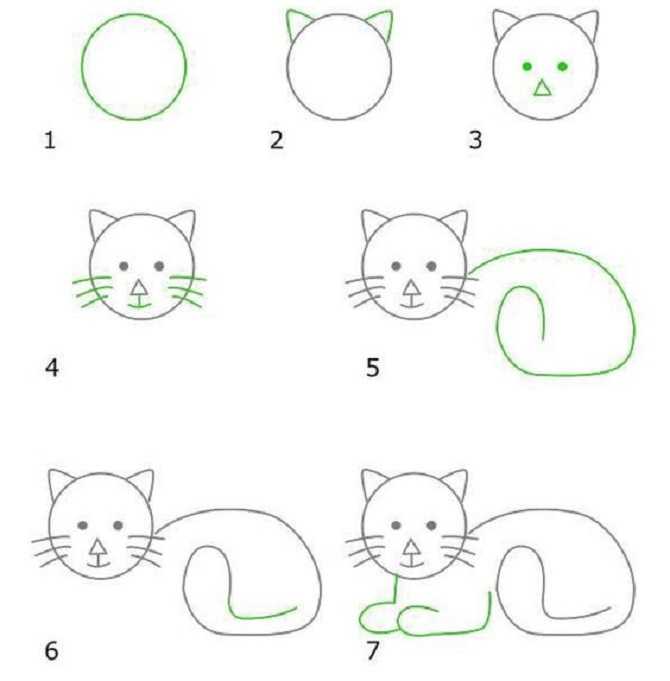
Как использовать функцию коррекции дрожания для рисования четких линий
Техники, чтобы линии выглядели красиво
В этом разделе представлена следующая информация.
1. [Уменьшение дрожания] Настройка инструмента «Перо»
В Mediban Paint по умолчанию включено несколько перьев, но обычно четыре из них можно использовать для рисования «линейных рисунков» в иллюстрациях и мультфильмах.
Из них вы можете настроить перья в соответствии со своими потребностями.
(1) Круглая ручка
(2) Ручка
(3) Ручка (вставка)
(4) Ручка G
1-1. Выберите инструмент «Перо»
Только он или она может сказать вам, какое перо вам подходит.
Привычки рук у каждого человека разные.
Выберите ручку для рисования основных линий после нескольких рисунков,
Можете ли вы нарисовать линию, близкую к иллюстрации или изображению, которое вы хотите нарисовать?
Устала рука?
Легко ли регулировать интенсивность рисования? (Или она слишком сильная или слишком слабая?)
и т.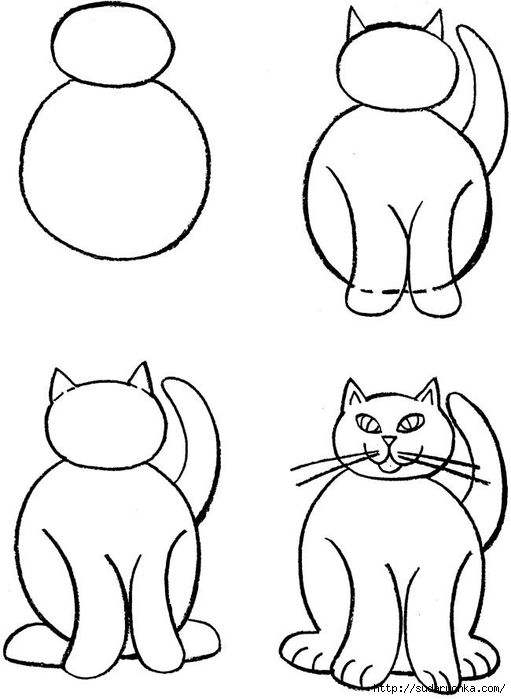 д.
д.
Если линия немного размыта, это нормально, потому что следующим шагом будет применение коррекции дрожания.
1-2. Стабилизация изображения
Цифровые штриховые рисунки с большей вероятностью будут шаткими, поскольку они нарисованы непосредственно на планшете.
Обязательно примените стабилизацию изображения.
Установите стабилизацию изображения здесь.
Чем выше значение, тем сильнее коррекция.
В данном случае я ставлю 25.
Чем выше значение стабилизатора, тем больше он автоматически (и принудительно) корректируется после окончания рисования линии, поэтому может получиться не так, как вы хочу этого.
Также, если у вас есть кривая Безье (линия, нарисованная с путем. Линии одинаковой толщины могут быть нарисованы равномерно. Это отличается от аналоговых рисунков линий, нарисованных вручную). Изображение имеет тенденцию выглядеть неорганично, как
. Если вы чувствуете, что хотите, чтобы стабилизатор был немного мягче, или что вы хотите более естественный контраст, или что вы хотите, чтобы стабилизатор был более автоматическим, измените инструмент пера или измените значение стабилизации, чтобы отрегулировать значение стабилизации изображения.
В следующей статье содержится подробная информация о стабилизации изображения.
> Используйте коррекцию, чтобы рисовать красивые линии!
Узнай свои привычки рисования линий!
Какие линии вы рисуете на бумаге карандашом или миллиметровой ручкой?
A: Одна линия, длинные штрихи.
B: Трассировка снова и снова, много перекрывающихся линий.
C: Короткие линии разрезаются на мелкие кусочки и постепенно соединяются в длинную линию.
Люди с B и C вообще не могут рисовать линии.
Лучше каждый день понемногу практиковаться в рисовании линий на бумаге или на планшете.
Для людей с B и C рисование с помощью цифрового инструмента исправит линии, и они будут чище, чем когда вы рисуете на бумаге.
Но даже при цифровом рисовании лучше провести одну линию там, где она должна быть проведена, чтобы линии были более плавными и естественными.
Если вы перекрываете или соединяете слишком много коротких линий, естественный импульс линии теряется, и линия выглядит неестественно.
Также при увеличении изображения могут быть видны разрывы в перекрытиях и соединениях.
Даже если линии выглядят хорошо на мониторе, они могут появиться при печати.
Рисование одной линии поначалу может быть не вашей сильной стороной, но с практикой вы сможете значительно улучшить свои навыки.
Изучите свои привычки рисования линий и снова и снова тренируйтесь руками.
1-3. Настройте инструмент «Перо» внутрь и наружу
Начало и конец линии называются «вырезом».
Когда проступание включено и выключено, есть четкая разница между началом и концом строки.
В Mediban Paint инструмент «Перо» — единственный инструмент, который входит в стандартную комплектацию CropScape, но вы также можете использовать круглое перо и перо G для добавления или удаления отступов по своему усмотрению.
Щелкните значок шестеренки, который появляется при наведении курсора на инструмент «Перо», чтобы открыть показанный ниже экран.
Чем меньше значение «Минимальная ширина», тем тоньше обрез, а чем больше значение, тем больше обрез.
Каждой ручкой я провел линию.
Все они имеют ширину 10 пикселей и минимальную ширину 10 пикселей (ширина пера внутри и снаружи).
Для этого штрихового рисунка я в основном буду использовать G-pen, и в зависимости от части (волосы, глаза и т. д.) я буду использовать круглую ручку.
Я выбрал перо специально для линейных рисунков.
Теперь давайте рисовать с его помощью.
Нарисуем предварительный набросок сделанной ручкой (используя круглую ручку).
На этот раз я буду рисовать на холсте размером B5, 600 точек на дюйм, в цветовом режиме.
Это все еще грубый набросок, так что не беспокойтесь о линиях, позже я хорошо его перерисую, но давайте немного поправим форму.
2.[Работа с увеличением] Советы по улучшению внешнего вида линейных рисунков
Обязательно увеличьте масштаб и нарисуйте линейный рисунок.
Я рекомендую работать на уровне 66% или более, предпочтительно на 100%.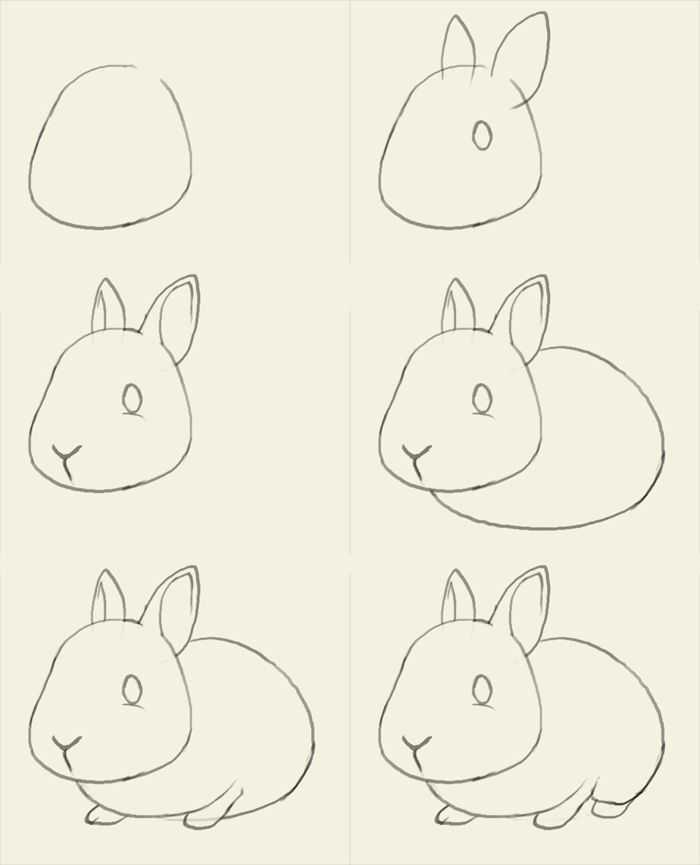
Когда вы закончите рисовать линии до определенной степени, уменьшите их, чтобы проверить общий баланс.
Повторите этот процесс, чтобы завершить рисование всей линии.
2-1. Соедините короткие линии
Новичку или тому, кто не привык к цифровому рисованию, довольно сложно внезапно провести чистую линию одной линией.
Однако можно «рисовать короткие линии, чтобы они выглядели красиво».
Я попытался нарисовать контур лица персонажа в 5 частях (я изменил цвет, чтобы его было лучше видно).
Если вы установите флажок «Защитить прозрачность», а затем заполните черным и уменьшите его, вы увидите ……
Получилось почти так же хорошо, как если бы я нарисовал одну линию!
Этот метод очень полезен и может использоваться как новичками, так и игроками среднего и выше уровня, поэтому, пожалуйста, потренируйтесь.
Когда вы соединяете линии, обязательно увеличьте масштаб почти до 100% и аккуратно наложите линии друг на друга.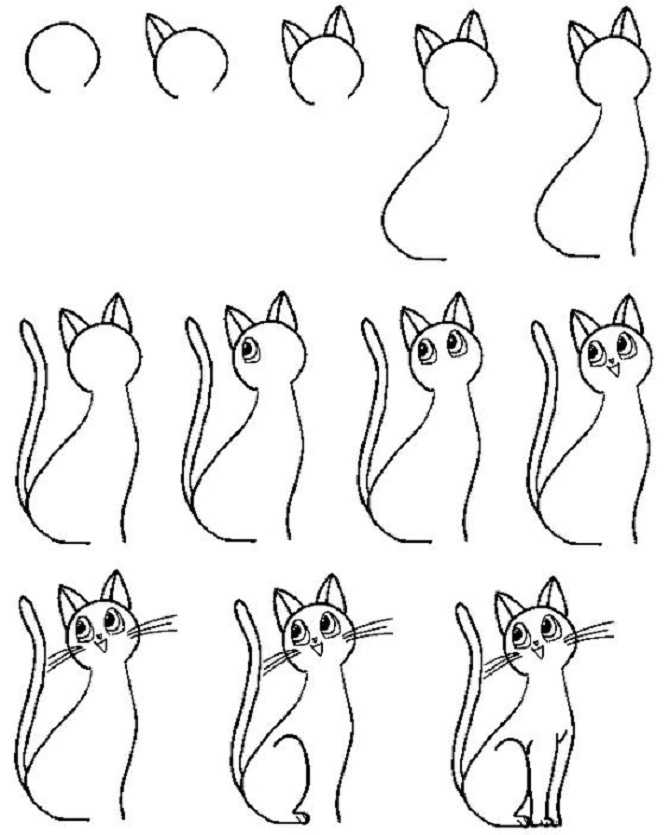
2-2. Нарисуйте одну линию
Части, которым вы хотите придать естественную динамику, например волосы, выглядят лучше, если их нарисовать одной линией.
Некоторые люди могут относительно хорошо рисовать, если они широко двигают локтями вместо того, чтобы использовать запястья в качестве точки опоры.
У разных людей разные привычки, поэтому постарайтесь провести линию столько раз, сколько сможете, чтобы найти «свой способ» провести ее.
Волосы — отличный способ попрактиковаться в рисовании одной линии.
Когда вы рисуете линию волос, увеличивайте или уменьшайте масштаб экрана и обратите внимание на баланс по мере его рисования.
Вы также можете сделать линии более гладкими, используя более сильную коррекцию дрожания.
Разделите слои на части!
Когда вы на самом деле рисуете линейный рисунок, вы можете пересмотреть его позже.
Особенно сложно поправить прическу и одежду, когда они накладываются на человека, а если стирать или рисовать их снова и снова, может исчезнуть даже хорошо проведенная линия.
Итак, давайте разделим слои для каждой части!
Например, если вы рисуете человека, волосы человека, одежду человека, глаза и т. д. в отдельных слоях, это очень удобно, потому что вы можете масштабировать, стирать или добавлять рисунок позже в каждой части рисунка. слой, а другие линейные рисунки не будут затронуты.
После того, как рисунок будет разделен, скопируйте необходимые слои в конец и объедините копии (на всякий случай безопаснее сохранить и отдельные слои).
3. [Практика четких линий] Как двигать руками и рисовать линии
Вот несколько советов о том, как рисовать красивые линии.
Я делаю слой для рисования линий поверх наброска, сделанного ранее, и рисую все больше и больше линий.
3-1. Используйте разные линии для каждой части
Используйте линии разной толщины для разных областей, таких как контуры лица, тела, морщины на одежде и выражение глаз.
Например, используйте G-pen для рисования основной линии, используйте круглую ручку для морщин на одежде, деталей волос и глаз и так далее.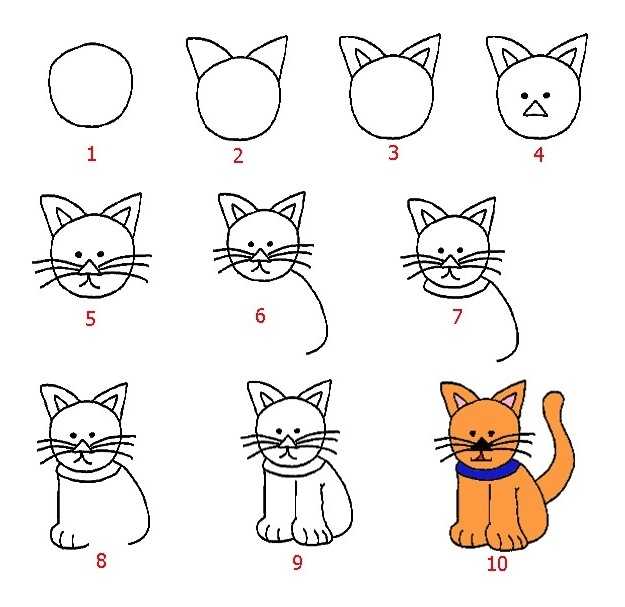
Конечно, вы также можете использовать ту же ручку, но другой толщины.
Конечно, вы можете использовать одну и ту же ручку разной толщины.
3-2. Нарисуйте линию, учитывая длину свитка
Нарисуйте короткую и длинную линии.
Например, как мы делали в главе 2.
«Волосы сильно компенсированы и нарисованы одной линией и большим движением руки».
Короткие линии деталей, увеличенные и тщательно собранные вместе.
Повторите этот процесс, чтобы создать рисунок с чистыми линиями.
3-3. Очистка переливающихся линий
Для того, чтобы объединить нарисованные отдельно по слоям линейные рисунки в одно изображение, я стерла переливающиеся части ластиком.
Так как волосы были слишком тонкими по всем линиям, продублируйте слои волос и наложите их друг на друга, стирая ластиком только те области, которые вы хотите оставить тонкими и четкими (не соединяйте слои вместе). .
Этот метод полезен, если вы хотите сделать рисунок более толстым и темным.
Тонкой ручкой нарисуйте детали, например внутреннюю часть глаз, чтобы завершить рисунок.
(*Если вы сделаете цветную иллюстрацию позже, не рисуйте внутреннюю часть глаз штриховыми рисунками)
[Это законченный штриховой рисунок]
*Если вы тонируете его, он становится иллюстрацией в начале.
Используйте «ctrl+z»!
Утомительно нажимать стрелку «назад» каждый раз, когда не получается провести линию так, как хочется.
Нарисовав линию правой ручкой и в случае неудачи можно плавно вернуться к предыдущему шагу и перерисовать ее, «нажав ctrl+z» левой рукой (или наоборот, если вы левша).
Эта комбинация клавиш, выполняющая определенное действие, называется «горячая клавиша».
(На Mac некоторые названия и комбинации клавиш отличаются, но сочетания клавиш в целом схожи.
Существует также множество других сочетаний клавиш, поэтому их полезно изучать понемногу.
Резюме
Что вы думаете?
В этой статье мы обсудили «Как рисовать четкие линии».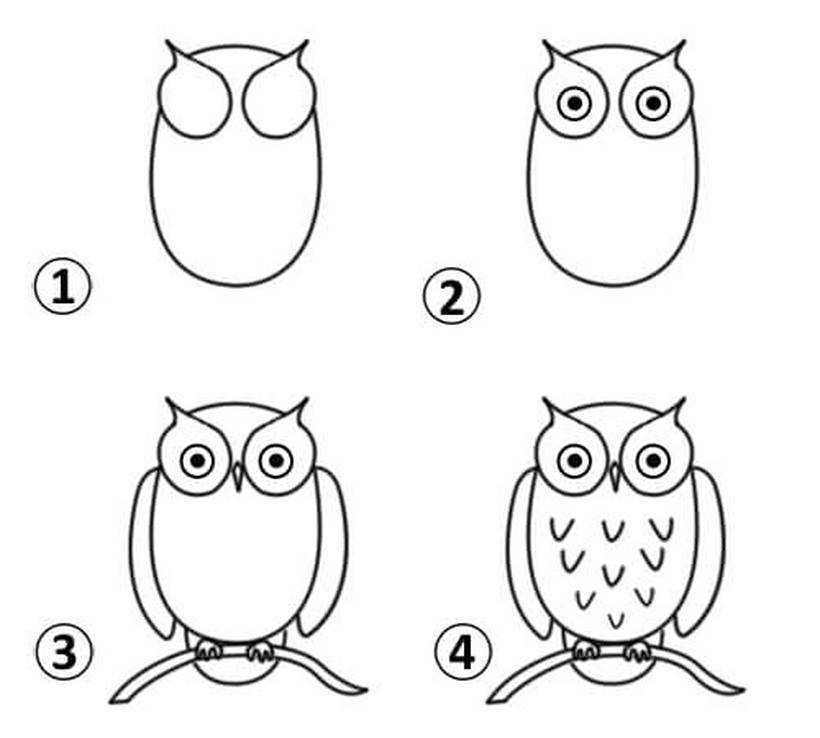
Чтобы нарисовать четкие линии с помощью цифрового инструмента, такого как Mediban Paint, вам необходимо
(1) Знать функции приложения, такие как Shake Reduction, и настраивать его в соответствии со своими потребностями.
(2) Увеличьте изображение и поработайте над ним (также проверьте общий баланс, уменьшив его в процессе).
(3) Ежедневно тренируйте свои «руки», чтобы вы могли провести линию там, где хотите.
Когда вы можете нарисовать четкие линии, вам будет легче влить в него ведро тона и цвета.
Пожалуйста, обратитесь к следующей статье для регулировки заливки.
> «Как использовать «Закрыть промежутки»
Если вы хотите позже добавить больше четкости к своим линейным рисункам, пожалуйста, обратитесь к советам здесь.
>»Трехэтапная техника улучшения качества рисования линий за 5 минут!
Однако, если вы используете этот метод, рекомендуется на всякий случай использовать другой слой.